اجرای تنظیمات اینترنت به صورت دستی در آیفون امریست که بسیاری از کاربران در مورد آن اطلاعی ندارند بنابراین بعد خرید این دستگاه دچار مشکل می شوند. معمولا هر موبایل جدیدی بعد روشن شدن و راه اندازی بدون انجام کار خاصی به اینترنت اپراتورهای مختلف وصل می شود اما امکان دارد چنین چیزی برای گوشی های اپل اتفاق نیفتد ، یعنی نیاز باشد خودتان جهت پیکربندی فایل ها وارد عمل شوید.
توجه داشته باشید ، دستورالعمل های گفته شده برای نحوه انجام تنظیمات دستی اینترنت در آیفون از روی نسخه IOS 18 به بالاست. اما در نسخه های قدیمی تر هم تفاوت خاصی وجود ندارد فقط احتملا جای برخی گزینه ها کمی تغییر کرده باشد.
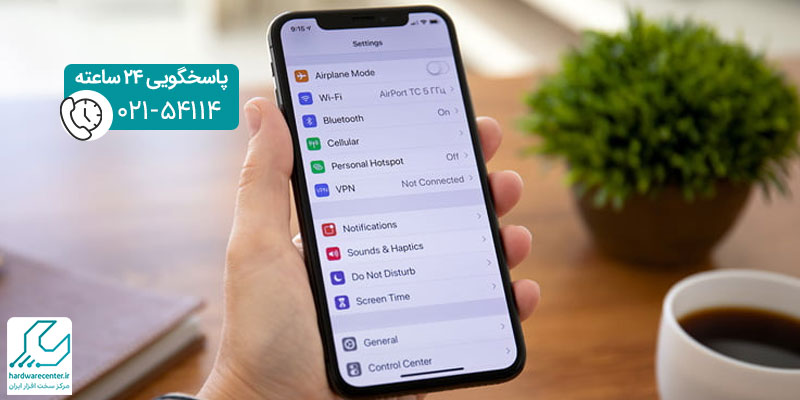
مراحل اجرای تنظیمات اینترنت به صورت دستی در آیفون
پیشنهاد می کنیم قبل هر کاری نخست طبق سه مرحله زیر پیش بروید تا مطمئن شوید این مورد روی موبایل شما به طور خودکار فعال شده یا خیر.
- ابتدا وارد بخش تنظیمات یا همان Settings دستگاه شوید.
- بخش Cellular Data بروید. ( جهت پیدا کردن آن می توانید همین عبارت را داخل قسمت سرچ بنویسید. )
- باید گزینه ای تحت عنوان Carrier Settings ببینید اگر این موردی وجود نداشت پس نیاز است تا تنظیمات اینترنت به صورت دستی در آیفون اجرا شود.
اکنون مطابق زیر عمل کنید:
- مجددا وارد قسمت Cellular Data شوید.
- بر روی عبارت Cellular Data Options بزنید.
- به قسمت Cellular Data Network بروید.
- حال می توانید تنظمیات مربوط هر اپراتور ( یعنی ایرانسل ، همراه اول یا رایتل ) را وارد نمایید.
نکته : بعد وارد کردن موارد زیر برای سیم کارت های مختلف حتما گزینه Save بزنید تا تغییرات اعمالی ذخیره شوند.
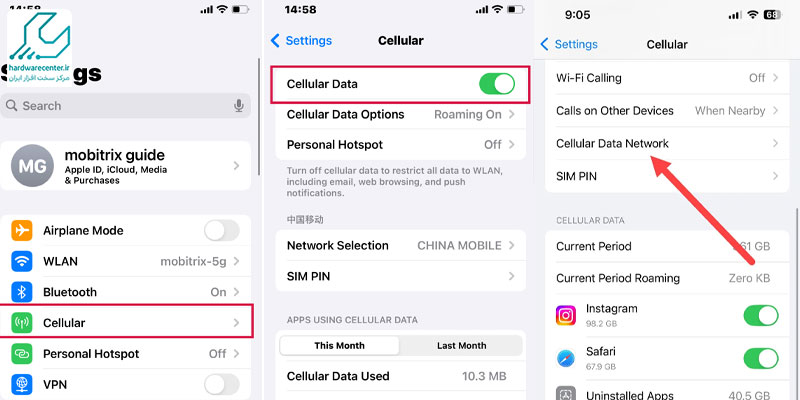
اطلاعات مورد نیاز برای اجرای تنظیمات دستی اینترنت آیفون در ایرانسل
- APN : mtnirancell
- Name : Irancell_GPRS
- Proxy : 131.26.138
- Port : 8080 یا 9201
اطلاعات مورد نیاز برای اجرای تنظیمات دستی اینترنت آیفون در همراه اول
- APN : mcinet
- Name : MCI_GPRS
- Proxy : 168.94.073
- Port : 8080
اطلاعات مورد نیاز برای اجرای تنظیمات دستی اینترنت آیفون در رایتل
- APN : RighTel
- سایر موارد خالی گذاشته شود.
کدهای مورد نیاز جهت اجرای تنظیمات اینترنت به صورت دستی در آیفون
احتمال دارد هنگام انجام هر یک از مراحل تنظیمات دستی اینترنت آیفون به کد مخصوص سیم کارت که جهت چنین کاری ساخته شده نیاز پیدا کنید. کارشناسان نیز خودشان از همین روش استفاده می کنند. ( در واقع توسط این روش هر اطلاعاتی نیاز داشته باشید برایتان ارسال خواهد شد. )
- پین مخصوص سیم کارت ایرانسل : 130*3*6# ( با شماره مذکور تماس بگیرید. )
- کد مخصوص سیم کارت همراه اول : 80888 ( کافیست یک پیامک خالی به آن بفرستید. )
نحوه ریست کردن تنظیمات اینترنت خط آیفون
برخی اوقات اتصال به شبکه خودکار روی دستگاه شما نصب شده اما همچنان مشکلاتی دارد. جهت رفع این باگ ها پیشنهاد می کنیم ابتدا هر اطلاعاتی وجود دارد را ریست کنید ، سپس خودتان برای اجرای تنظیمات اینترنت به صورت دستی در گوشی اپل مورد نظر اقدام نمایید. کافیست مطابق مراحل زیر عمل کنید:
- به قسمت تنظیمات یا همان Settings دستگاه وارد شوید.
- قسمت Cellular یا Mobile Data بروید.
- به پایین صفحه رفته و گزینه Reset Settings بزنید.
- اکنون طبق مراحل انجام تنظیمات دستی اینترنت در آیفون که بالاتر گفته شد ، عمل کنید.به
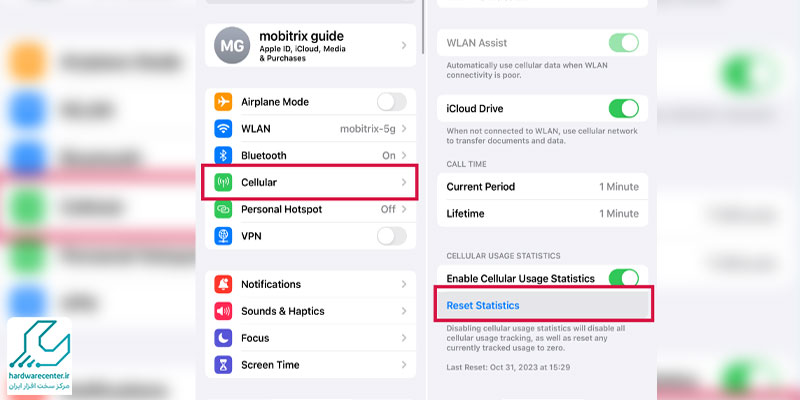
نحوه اجرای تنظیمات اینترنت 5G به صورت دستی در آیفون
قبل اجرای تنظیمات اینترنت به صورت دستی در آیفون ، ابتدا مطمئن شوید مدل گوشی شما و اپراتور مورد نظر از شبکه 5G پشتیبانی می کنند یا خیر. معمولا موبایل های اپل 12 به بالا چنین قابلیتی دارند و برای اطلاع از سیم کارت خود با شرکت مربطه یعنی ایرانسل ، همراه اول یا رایتل تماس بگیرید. اگر این ویژگی روی دستگاه مورد نظر وجود داشت آنگاه طبق مراحل زیر عمل کنید:
- وارد بخش Settings شوید.
- روی Cellular یا Mobile Data کلیک کنید.
- Cellular Data Options ( گزینه های داده موبایل ) انتخاب کنید.
- روی عبارت Voice & Data بزنید.
- اکنون چند گزینه زیر مقابلتان ظاهر می شود:
- 5G On : از شبکه 5G در صورت دسترسی استفاده نمایید. ( مصرف باتری بیشتر )
- 5G Auto : یعنی آیفون به طور خودکار بین این شبکه و 4G سوئیچ می کند. ( بهینه سازی باتری )
- LTE : فقط از 4G استفاده می کند.
- که شما باید یکی از دو مورد اول را برگزینید.
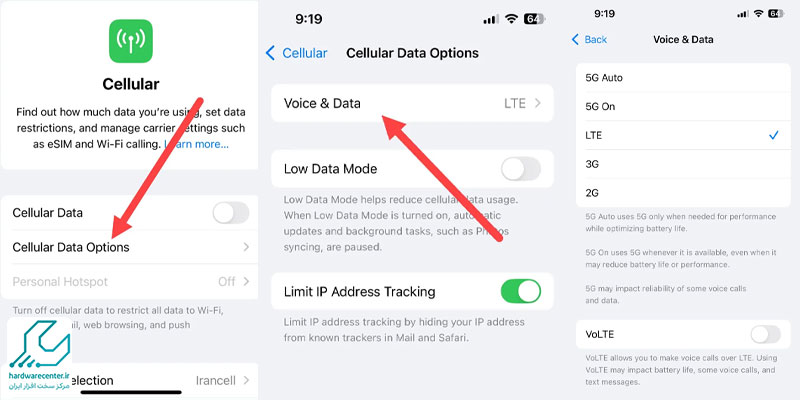
چگونه از اعمال صحیح تنظیمات اینترنت در ایفون مطمئن شویم؟
برای اطمینان از درست بودن تنظیمات اینترنت در آیفون، ابتدا به تنظیمات Settings) ) دستگاه بروید و بخش Cellular یا Mobile Data را باز کنید. در این قسمت اگر گزینهای با عنوان Carrier Settings به چشم بخورد، نشان دهنده آن است که تنظیمات مربوط به شبکه اپراتور روی گوشی شما اعمال شدهاند. این گزینه به شما اجازه میدهد مطمئن شوید اتصال اینترنت به درستی پیکربندی شده و دستگاه آماده استفاده از دادههای همراه است.




